Desde el principio de los tiempos, los artistas han intentado replicar el mundo que nos rodea. En estos días, el modelado y la impresión en 3D pueden ser la forma más cercana de hacerlo.
Un modelo 3D es exactamente eso, un modelo con tres dimensiones. Cuando crea modelos 3D, permite que los espectadores vean la altura, el ancho y la profundidad. El proceso de convertir una serie de imágenes en un modelo 3D se denomina fotogrametría, pero aún debe hacerlo.
En este artículo, le mostramos cómo abordar, fotografiar y crear modelos 3D a partir de fotografías.

Lo que necesitas para hacer un modelo 3D a partir de fotos
Para hacer modelos 3D a partir de fotos, necesitará una cámara, software y una impresora 3D.
Cámara
Una DSLR como Canon o Nikon le brindará muchas configuraciones, le permitirá fotografiar RAW y brindará imágenes de alta calidad.
También necesitará una lente gran angular sin grandes cantidades de distorsión. Por ejemplo, un 24-70 mm sería perfecto.
También necesitará un trípode resistente. Un buen trípode le permite disparar desde la altura de la cabeza cuando está completamente extendido.

Software
Tienes que usar un software para crear un modelo 3D a partir de fotos.
Para el modelado 3D, utilizaremos Agisoft Photoscan.
Dos alternativas a Agisoft Photoscan son:
- Regard3D es un programa de estructura a partir del movimiento, que crea un modelo 3D a partir de una serie de fotografías.
- VisualSfM es otra aplicación GUI, que da como resultado reconstrucciones 3D usando una serie de imágenes.
Para crear mallas y limpiar su imagen 3D, hay otras opciones. AutoDesk Maya es una excelente alternativa, al igual que Mesh Mixer.

Impresora (Opcional)
Una vez que tenga su modelo 3D, querrá darle vida a través de la impresión 3D. Si no posee una impresora 3D, hay sitios web específicos para esto, como i.materialise.com. Estos sitios le permiten cargar su modelo 3D mientras elige el tamaño y el material.

Paso 1. Ajuste su configuración
Para mi ejemplo, traté de capturar la estatua de Harry Hill Bandholtz en Budapest. Era lo suficientemente pequeño para capturar en menos de 100 imágenes y podía moverme 360°.
Para la configuración de la cámara, el ISO más bajo posible proporcionará la mejor calidad de imagen.
A continuación, establezca la apertura. La profundidad de campo tiene que ser, como mínimo, de nivel medio. Una profundidad de campo reducida solo enfocaría una pequeña área del sujeto.
Por último, estos dos ajustes anteriores te dan el valor de la velocidad de obturación.
Recomiendo usar el modo Manual. Esto le permite cambiar los valores que desee sin que afecten a otras configuraciones.
Estas son las configuraciones que usé para mi imagen de ejemplo.
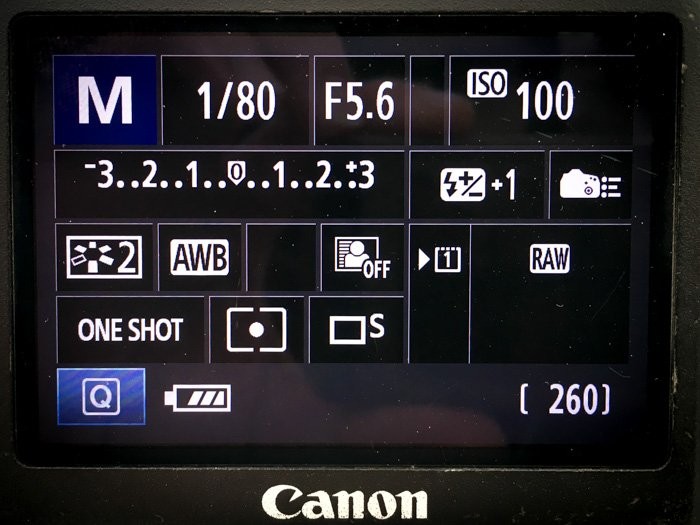
Paso 2. Elige tu tema
Elija su tema con cuidado. La fotografía en 3D de un gran edificio o monumento puede causar muchos problemas.
Si elige algo demasiado grande, corre el riesgo de que no quepa todo el sujeto en el encuadre. También puede encontrar que no puede moverse fácilmente. Las estructuras grandes también necesitan más y más imágenes para crear modelos 3D.
Mi consejo es buscar primero la ubicación. Salga con su cámara y considere dejar su trípode atrás. Encuentra un sujeto y toma algunas fotos de referencia.

Paso 3. Toma tus imágenes
Para hacer un modelo 3D a partir de fotos, debe pensar en imágenes panorámicas.
Las panorámicas se crean fotografiando una escena desde muchas perspectivas de cámara sin moverse. Haces una foto, mueves la cámara sobre el mismo eje y vuelves a fotografiar. Repite este proceso hasta que hayas capturado toda la escena. Podría cubrir un campo de visión de 360°.
Cuando une estas imágenes, obtiene una imagen que muestra la escena completa. Necesita una superposición de alrededor del 80%. Cada nueva imagen que tome debe mostrar un 20 % más de la escena que la última imagen. Permite que el software 3D haga coincidir las imágenes correctamente.
Esta es la razón por la que debe disparar en orientación vertical. Esto le permite obtener la altura del sujeto en su totalidad.
Para cada uno, debe tomar un mini-panorama. Esto le dará la longitud del tema. También garantizará la superposición que necesita para crear un modelo 3D. Tendrás que mover la cámara, tomar tres imágenes y mover la cámara nuevamente.
Las tres imágenes seguirán un proceso sencillo. El primero tendrá el sujeto en el medio. En el segundo, el sujeto descansará en la intersección de la regla de los tercios de la izquierda, y el tercero descansará en la intersección de la derecha.
Usando la cuadrícula de la regla de los tercios en la vista en vivo de la cámara, puede alinear todo. Utilice el nivel de burbuja de la cámara para asegurarse de que esté nivelado.
Cambia tu ubicación dando dos pasos medianos desde la última ubicación. Repite los tres pasos anteriores alrededor de la estatua. En cada posición, toma tres imágenes.
A continuación se muestra un dibujo sobre mi proceso, que muestra cuántas imágenes tomé y desde qué ángulo. Tomé un total de 132 imágenes desde 44 posiciones diferentes, cubriendo la vista completa de 360° de la estatua.
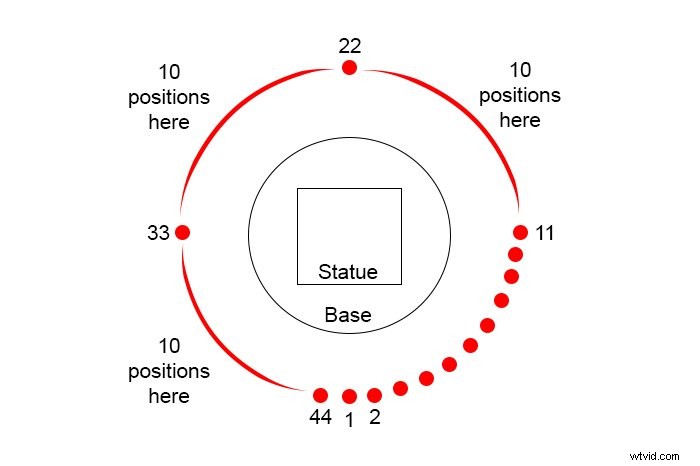
Paso 4:instale el software
Vaya al sitio web de Agisoft Photoscan y descargue, instale y ejecute su software 3D.
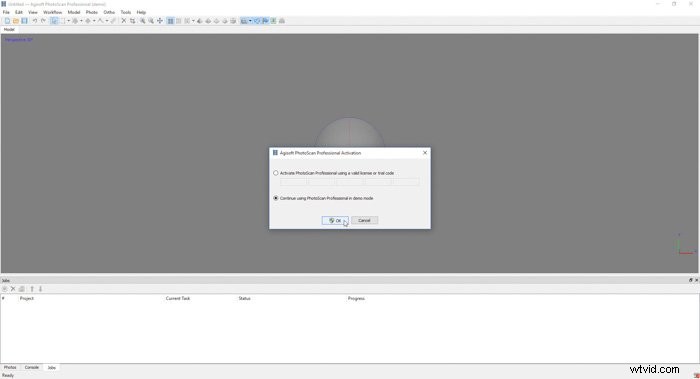
Paso 5:agregue y alinee sus imágenes
Haga clic en Flujo de trabajo> Agregar fotos . Localice la carpeta donde se almacenan sus Jpegs. A continuación, seleccione cada imagen en la ventana del navegador de la izquierda. Puede hacer esto con Ctrl/Cmd + A.
Vuelva a Flujo de trabajo> Alinear fotos. Establezca la precisión en Máxima y Preselección genérica en Deshabilitada. En Avanzado, establezca el Límite de puntos clave en 100 000 y el Límite de puntos de enlace en 40 000.
Presiona OK. Este proceso puede demorar más de una hora, según la velocidad de la computadora y la cantidad de imágenes.

Consejos para solucionar problemas
Tuve un problema con la asignación de cámaras que Agisoft Photoscan usa por defecto.
Cuando miré el modelo por primera vez, me decepcionó que la estatua no fuera tan nítida y "llena" como esperaba. Los árboles y los objetos circundantes aparecieron en la toma.
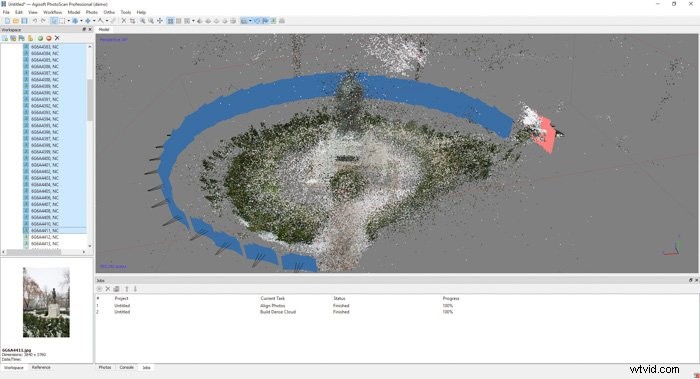
Esto se debió en parte a que el software 3D leyó la ubicación incorrecta de entre 6 y 8 ángulos de cámara.
Traté de moverlos de forma independiente, pero en su lugar opté por cambiar el nombre de los archivos a algo más coherente. Los nombres de los archivos tenían los nombres originales dados por la cámara.
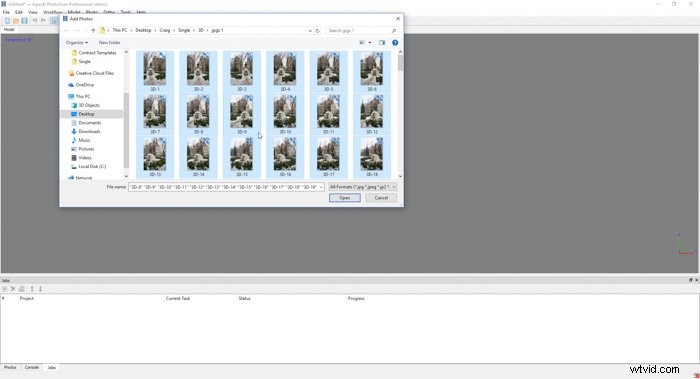
Después de cambiar los nombres de los archivos y recrear el modelo 3D, el programa colocó las cámaras correctamente. Puedes ver la diferencia en la imagen de abajo.
Una forma es intentar alinear las fotos nuevamente. Agregue las fotos y luego vaya a Flujo de trabajo> Alinear fotos .
En el cuadro de diálogo bajo Preselección de pares, cámbielo de Deshabilitado a Genérico. De esta manera, el software 3D dedica más tiempo a pensar en las ubicaciones de las cámaras y en dónde se superponen las imágenes.
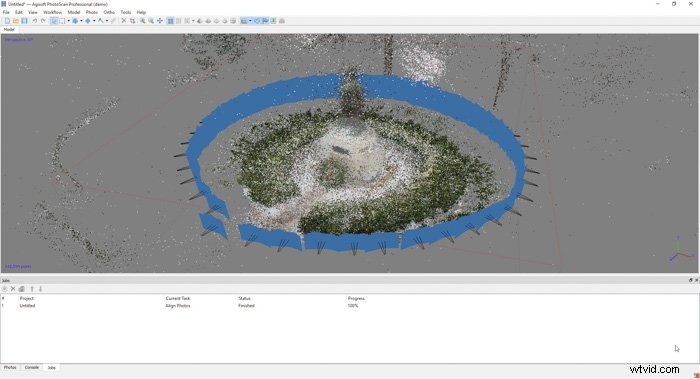
Conclusión
Las razones para utilizar el modelado 3D van desde la creación de recuerdos especiales de viajes hasta la creación de un objeto 3D a partir de un sujeto fotografiado. Profesionalmente, si es un fotógrafo de arquitectura, arquitecto o trabaja en campos similares, existen beneficios al crear una representación perfecta de un objeto existente.
Dicho esto, crear un modelo 3D a partir de fotos es un proceso que requiere mucho tiempo. Debe tener la configuración de cámara, el trípode, el sujeto y el software correctos para lograr su objetivo.
El modelado 3D es el siguiente paso para mostrar tu arte. Si está buscando un regalo creativo, podría considerar dar un modelo 3D. Son grandes regalos para el fotógrafo 3D de tu vida.
¿Quiere hacer modelos 3D a partir de las fotos de su propiedad? ¡Asegúrate de que son lo mejor que pueden ser con nuestro curso Picture Perfect Properties!
